반응형
전 과정에서는 이미 저장되어있는 이미지를 이용했다면
이번에는 직접 카메라를 실시간 영상 프레임을 받아와 출력하는 과정에 대해 다룬다.
mkdir -p ~/workspace/camera_test2/src
cd ~/workspace/camera_test2/src우선 작업공간 내에 camera_test2로 폴더를 만들어주고, 전과 같이 src폴더를 만들어준다.
(이 과정을 진행하며 나 스스로 코드를 만들고 gedit으로 IDE 도움 없이 컴파일하는 게 참 신기하고 좋았다)
[편집기] camera_test2.cppcamera_test2.cpp
// 이대로 진행하면 안되고 gstream과 관련된 설정들을 pipeline을 통해 videocapture()에 넣어야한다.
#include <opencv2/opencv.hpp>
#include <iostream>
int main(){
cv::VideoCapture cap(-1);
cv::Mat frame;
cv::namedWindow("yaho", cv::WINDOW_AUTOSIZE);
if (cap.isOpened()){
while(1){
cap >> frame;
cv::imshow("yaho", frame);
if(cv::waitKey(1) == 27) break;
}
}
else{
std::cout << "No Frame" << std::endl;
}
cv::destroyAllWindows();
return 0;
}이번에도 코드분석은 우선 생략한다.
이제 cmake를 한다.
cd ..
[편집기] CMakeLists.txt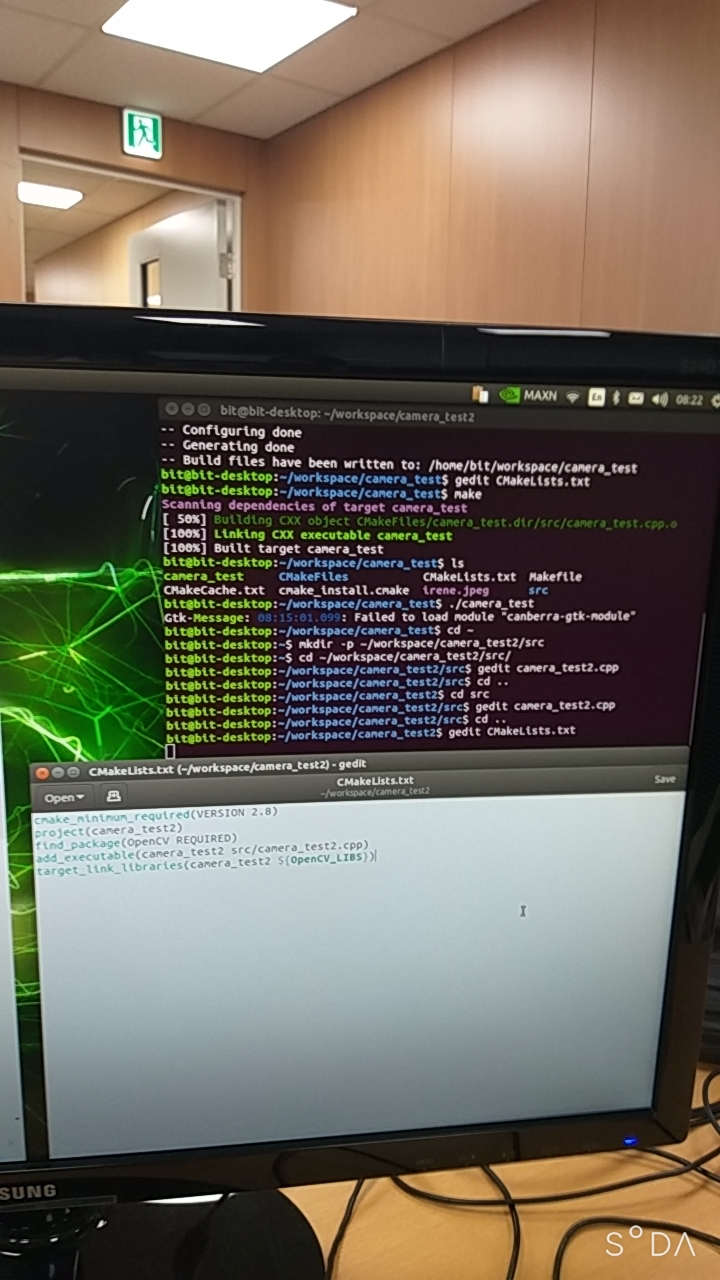
cmake .
make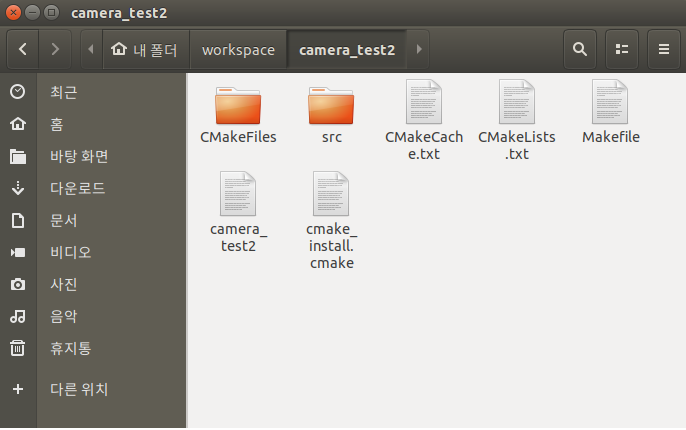
[cmake를 완료하고 camera_test2 디렉터리를 보면 위와 같이 src 디렉터리와 CMakeLists.txt 외에도 많은 파일들이 생긴다. 이는 사용하려고 하는 컴파일러나 라이브러리를 링크하거나 오브젝트 파일을 생성할 수 있는 파일들이 담겨 있다.]
./camera_test2
반응형
'embedded > opencv' 카테고리의 다른 글
| +. 윈도우에서 opencv 설치하고 라이브러리 추가하기 (0) | 2021.09.08 |
|---|---|
| 5. 이미지 프로세싱(3) (0) | 2021.09.08 |
| 4. 이미지 프로세싱(2) (0) | 2021.09.08 |
| 3. 이미지 프로세싱(1) (0) | 2021.09.08 |
| 1. opencv로 이미지 출력 (0) | 2021.09.03 |